Iako postoji mnogo aplikacija koje struje glazbu i dobro je struje, Google Play glazba je Googleova glazbena usluga i kao takva je aplikacija koja dolazi na milijune i milijune uređaja. Iako je aplikacija posljednjih godina postala nezgrapnija, aplikacija je i dalje nesumnjivo jedna od najkorisnijih na Android sceni, a uz izdašne pogodnosti i za plaćene i za besplatne korisnike, to je aplikacija koju vrijedi posjetiti znati. Bilo da se pretplatite na milijune pjesama u Googleovoj biblioteci ili se jednostavno pridržavate do 50 000 pjesama koje imate možete besplatno prenositi i slušati gotovo bilo gdje, evo kako s Google Playa krenuti niz zečju rupu Glazba, muzika.
- Kako tražiti glazbu
- Kako kupiti glazbu
- Kako dodati glazbu u biblioteku
- Kako stvoriti popis za reprodukciju
- Kako pronaći stanice
- Kako voditi postaju
- Kako dobiti bolje glazbene preporuke
- Kako pronaći podcast
Kako tražiti glazbu
Prije nego što možete puštati glazbu, morate je pronaći. Ako već imate na umu neku glazbu, možete je potražiti prema žanru, izvođaču, bendu i naslovu pjesme.
Verizon nudi Pixel 4a za samo 10 USD mjesečno na novim Neograničenim linijama
- Pokrenite Google Play glazba s početnog zaslona ili ladice aplikacija.
- Dodirnite bijelu traka za pretraživanje na vrhu zaslona
- Upišite bend ili naslov pjesme tražite.
-
Dodirnite ikona pretraživanja i pregledajte svoje rezultate.

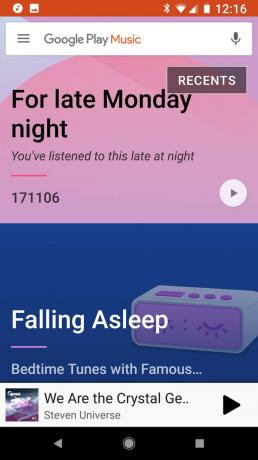
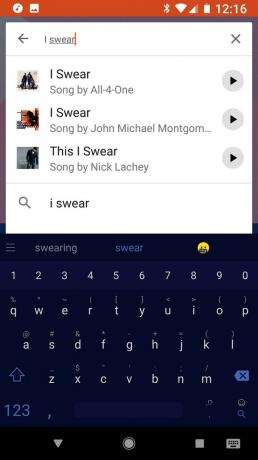
Ako želite pregledavati bez pojmova za pretraživanje, možete pregledavati Google Play glazbu na nekoliko različitih načina.
- Dodirnite ikona izbornika u tri retka u gornjem lijevom kutu.
- Da biste pregledavali glazbu koja je trenutno u trendu, dodirnite Top ljestvice.
- Za pregledavanje nove glazbe dodirnite Nova izdanja.
-
Za pregledavanje različitih radio postaja koje je Google stvorio za različite žanrove i aktivnosti dodirnite Pregledajte stanice.


Kako kupiti glazbu
Kada pretražujete Google Play glazbu, možda ćete naići na glazbu koju želite dodati u svoju biblioteku. Ako nisi pretplaćeni pretplatnik na Google Play Music, ne brinite! Još uvijek možete kupiti tu glazbu i dodati je u svoju knjižnicu.
- Dodirnite ikona izbornika s tri točke pored albuma ili pjesme koju želite kupiti.
- Dodirnite Kupiti.
-
Bit ćete preusmjereni na popis albuma za željenu glazbu. Dodirnite cijena okvir pored pjesme koju želite kupiti ili narančasti okvir s cijenama za kupnju albuma.
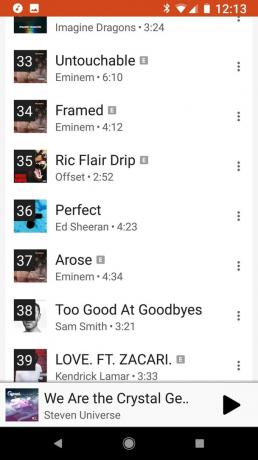
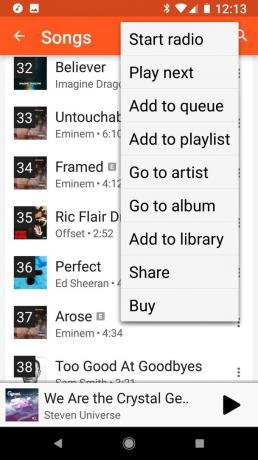
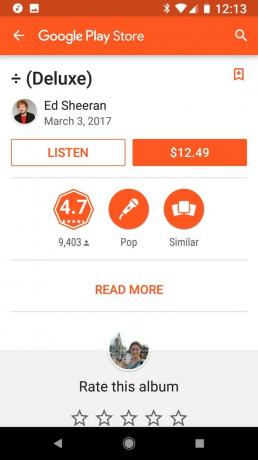
- Da biste odabrali način plaćanja izvan vašeg zadanog, dodirnite strelica dolje pored vašeg trenutnog načina plaćanja.
- Odaberite svoj način plaćanja.
-
Potvrdite kupnju dodirom Kupiti.

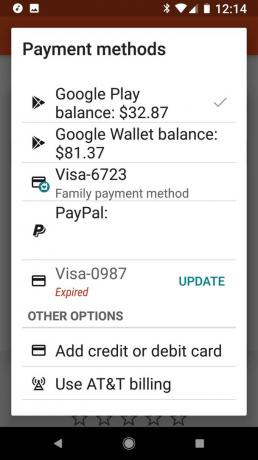

Kako dodati glazbu u biblioteku
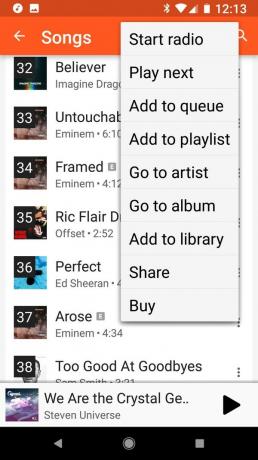
Ako ste pretplatnik Google Play glazbe, kada naiđete na glazbu tijekom pretraživanja ili dok slušate stanice, tu glazbu možete dodati u svoju biblioteku. Dodavanjem glazbe u biblioteku kasnije ćete je lakše pronaći i spremiti za izvanmrežnu reprodukciju. Dakle, sve dok ste pretplaćeni pretplatnik, pjesme koje dodate u biblioteku ostat će u vašoj knjižnici, osim ako sam album nije u potpunosti uklonjen iz usluge streaminga.
- Dodirnite ikona izbornika s tri točke pored albuma ili pjesme koju želite.
- Dodirnite Dodaj u knjižnicu.
Kako stvoriti popis za reprodukciju
Sviranje albuma i postaja je sve u redu, ali ponekad želite malo više pomiješati stvari. Tu dolaze popisi za reprodukciju koji vam omogućuju miješanje albuma, izvođača i žanrova u popis za reprodukciju koji je upravo ono što želite. Ako ste pretplaćeni pretplatnik, prenesenu glazbu možete kombinirati s streaming katalogom na popisima za reprodukciju.
- Dodirnite ikona izbornika s tri točke pored albuma ili pjesme koju želite dodati na svoj popis pjesama.
-
Dodirnite Dodaj na popis za reprodukciju.
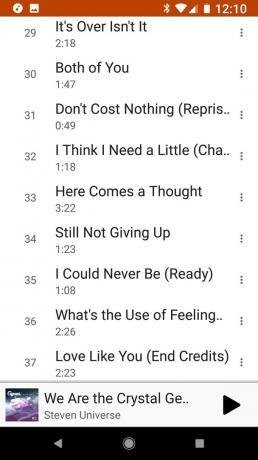

- Dodirnite Novi popis za reprodukciju.
- Ime svoj popis za reprodukciju.
- Ako svoj popis pjesama želite učiniti dostupnim ostalim korisnicima Google Play glazbe i dijeliti ga s prijateljima, taknite Javnost.
-
Dodirnite Napravite popis za reprodukciju.
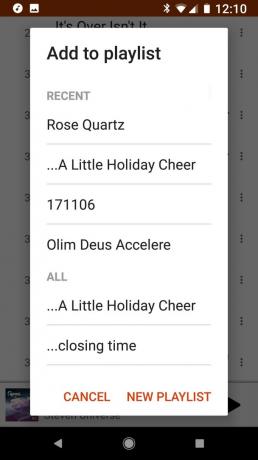
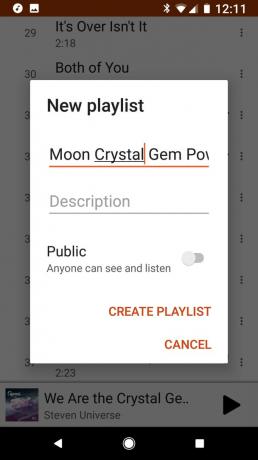
Da biste nastavili dodavati pjesme na popis za reprodukciju, ponovite prvi i drugi korak, odabirom novostvorenog popisa za reprodukciju kada se pojavi prozor Dodaj na popis za reprodukciju. Ako slučajno nešto dodate na popis za reprodukciju, lako ćete ga ukloniti:
- Idite na popis za reprodukciju na koji ste slučajno dodali pjesmu.
- Dodirnite ikona izbornika s tri točke pored albuma ili pjesme koju želite dodati na svoj popis pjesama.
-
Dodirnite Ukloni s popisa za reprodukciju.
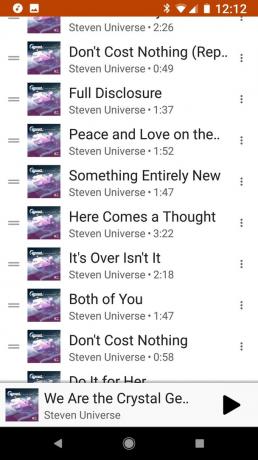
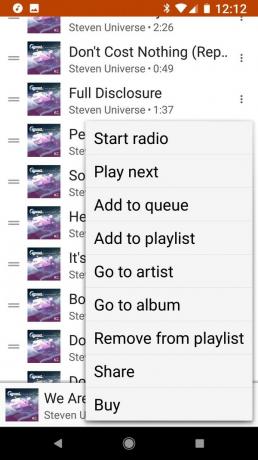

Kako pronaći stanice
- Dodirnite ikona izbornika u tri retka u gornjem lijevom kutu.
-
Dodirnite Pregledajte stanice.


Odavde imamo nekoliko izbora, jer su stanice razvrstane na pet načina:
- Žanrovi pomoći će vam pronaći stanicu ako vas zanima samo određeni glazbeni stil
- Desetljećima su stanice izgrađene oko postavljenih vremenskih okvira i bljeskova u modernoj povijesti glazbe.
- Aktivnosti stanice su koje mogu obuhvaćati više žanrova glazbe u potrazi za kombinacijom savršenom za sve što radite, od buđenja do prekida do napuhavanja (The Party)
- Raspoloženja su stanice dizajnirane za postizanje, održavanje ili zadovoljavanje korisnika u navedenim raspoloženjima. Neka se bogovi glazbe smiluju bilo kome na vašem ratnom putu dok ste na Rage Rocku.
- Djeco stanice su tu da vam pomognu pronaći glazbu primjerenu dobi za djecu i obitelji sa svim dobnim skupinama. Samo upozorite: ove će stanice biti obrađene u skladu s ostalim preporukama Play glazbe.
Kako dobiti bolje glazbene preporuke

Dok stanice i trenutni miksevi sviraju, možete im pomoći da ih usavršite kako biste održali visoku glazbu i poboljšali stanice za buduće slušatelje. A pročišćavanje vaših preporuka zapravo je prilično jednostavno, pa biste to apsolutno trebali činiti kad god budete mogli kako bi se poboljšalo ne samo vaše glazbeno iskustvo već i svačije.
Dok slušate, kad naiđete na pjesme koje vam se jako sviđaju, dajte im jedan znak Palac gore u prozoru za reprodukciju.
Kad naiđete na pjesme koje mrzite, dajte im znak Palac dolje u prozoru za reprodukciju.
Kako pronaći podcast
Podcasti su sada dio Google Play glazbe, u dobru i zlu. Ne možete kombinirati popise za reprodukciju i podcastove, ali lijepo je sve držati u jednoj aplikaciji za jednostavno upravljanje i slušanje. Ako znate naziv podcasta koji želite slušati, možete ga potražiti baš kao i glazbu. Ako trebate pregledavati, evo kako pregledavati podcastove
- Dodirnite ikona izbornika u tri retka u gornjem lijevom kutu.
-
Dodirnite Podcasti.
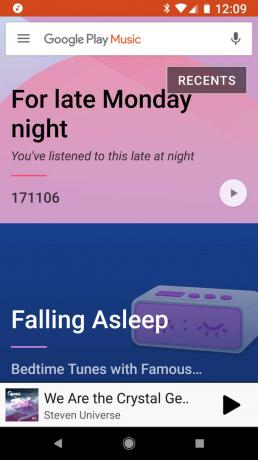
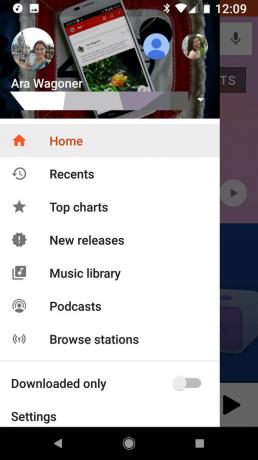
- Dodirnite Sve kategorije da biste otvorili padajući izbornik kategorije.
-
Dodirnite žanr podcasta koji želite slušati.
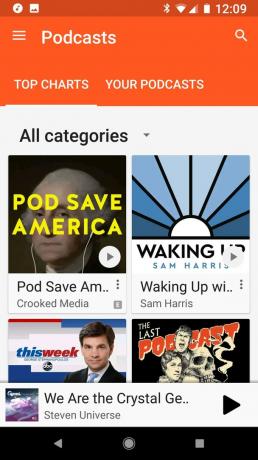
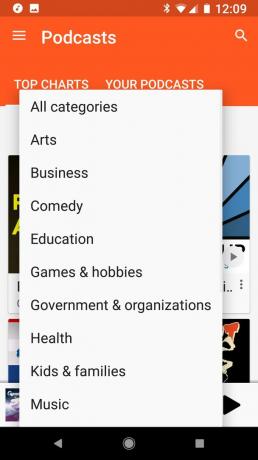
Možete pregledavati podcastove, a kad pronađete onaj kojeg želite i dalje slušati, možete se pretplatiti na njega kako biste lako pronađite nove epizode podcasta, pa čak i automatski ih preuzmite ako ste tip koji će slušati podcastove u automobil.
- Dodirnite ikona izbornika s tri točke na kartici ili stranici podcasta.
- Dodirnite Pretplatite se.
- Dodirnite da bi se posljednje 3 epizode automatski preuzele Automatsko preuzimanje da ga aktiviram.
- Da biste primali push obavijesti kad se dodaju nove epizode, taknite Obavijesti da ga aktiviram.
- Da biste podkastove poredali od najstarijeg do najnovijeg, a ne od najnovijeg do najstarijeg, dodirnite Redoslijed reprodukcije i Najstarije do najnovije.
- Dodirnite Pretplatite se za potvrdu pretplate.
